So erstellen Sie ein Backup in WordPress
Veröffentlicht: 2020-06-17Wir alle tun unser Bestes, um unsere Websites sicher zu halten, was die Auswahl eines Hosts mit guter Sicherheit und die Verwendung starker Passwörter umfasst, um eine Brute-Force- oder Glücksentscheidung eines Hackers zu verhindern. Eines der besten Dinge, die Sie tun können, wenn Sie sich einfach ausruhen möchten, ist jedoch, den Schwerpunkt auf starke Backups zu legen. Warum ist das?
Unabhängig davon, welche Schritte Sie unternehmen, um Ihre Website zu sichern, gibt es immer neue Möglichkeiten, Ihre Sicherheit zu brechen. Zero-Day-Exploits sind aus einem bestimmten Grund wertvoll, und zwar deshalb, weil es keine aktuelle Verteidigung oder keinen Patch dagegen gibt. Dies würde bedeuten, dass Sie die stärkste verfügbare Sicherheit haben und trotzdem riskieren könnten, Ihre wertvollen Daten zu verlieren. Wenn Sie Ihren Lebensunterhalt mit Ihrer Online-Website oder auch nur mit einer Einnahmequelle aus einem E-Commerce-Shop verdienen, könnte der Ausfall Ihrer Website einen Dominoeffekt erzeugen, der sich auf Ihr ganzes Leben auswirken würde!
Mehrere Backups regelmäßig durchzuführen ist der richtige Weg, um sich auf das Unerwartete vorzubereiten. Die meisten Backups müssen nicht lange dauern und können in nur wenigen Minuten durchgeführt werden, anstatt tagelang zu warten. Schauen wir uns noch ein paar Bereiche an, die zeigen, warum regelmäßige Backups mit den richtigen Plugins so wichtig sind.
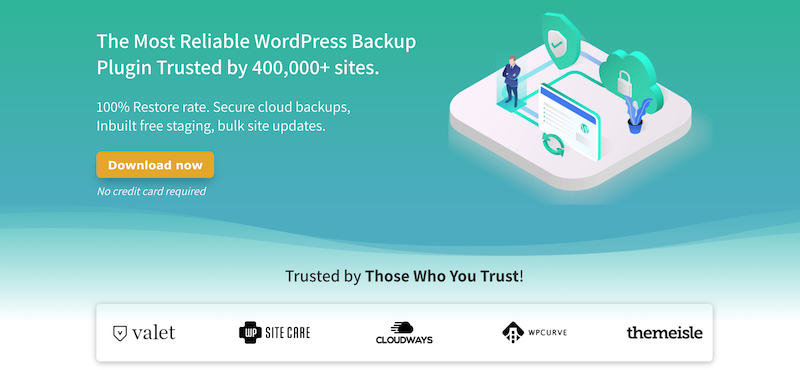
In diesem Tutorial verwenden wir BlogVault zum Erstellen von Backups. Klicken Sie auf die Schaltfläche, um das Plugin kostenlos herunterzuladen.
Einfache Backups mit BlogVault
Wenn Sie jetzt ein Plugin benötigen, das Backups erstellen kann, auf die Sie sich verlassen können, probieren Sie BlogVault aus. Es ist die perfekte Wahl für WordPress, da es sich um ein Plugin handelt, das bereits für Sie erstellt wurde. WordPress macht die Installation jedes Plugins sehr einfach und automatisiert. Gehen Sie zu ihrer Website oder melden Sie sich als Administrator im Dashboard Ihrer WordPress-Website an. Von Ihrem WordPress-Dashboard aus können Sie nach Plugins suchen und diese mit nur wenigen Klicks installieren.
Dieses Plugin wird von über 500.000 Websites als vertrauenswürdig eingestuft, sodass Sie bereits an der Popularität erkennen können, dass das Programm ausgezeichnet ist. Es gibt eine Erfolgsquote von 99,9 % und Sie müssen Ihre Backups nicht manuell ändern. Das System erledigt alles für Sie, sodass Sie keine Erinnerungen auf Ihrem Telefon hinterlassen oder sich selbst Notizen schreiben müssen. Die Automatisierung ist sehr leistungsfähig und kann Ihnen viel Zeit sparen, sodass Sie sich später nicht mit der Wiederherstellung von Daten herumschlagen oder jede Woche Zeit damit verbringen müssen, manuell ein Backup zu erstellen.
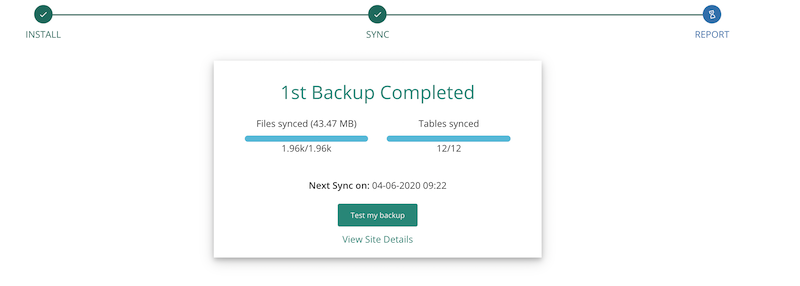
BlogVault-Grundlage
Sobald Sie das Plugin für BlogVault installiert haben, werfen Sie einen Blick auf Ihre Optionen und klicken Sie auf Websites. Hier sehen Sie alle Sites, die Sie kontrollieren und für die Sie ein Backup erstellen können. Beachten Sie in der oberen rechten Ecke die Schaltfläche für NEUE WEBSITE HINZUFÜGEN . Mit dieser Schaltfläche können Sie dieser Seite beliebig viele Websites hinzufügen. Diese Option eignet sich hervorragend für eine Agentur für digitales Marketing oder einen Webentwickler, der für viele verschiedene Websites für Kunden verantwortlich ist. Von dieser einen Hauptseite aus können Sie alle Sicherungen initiieren, sodass Sie nicht mehrere Verzeichnisse durchsuchen müssen, um die von Ihnen verwalteten Sites zu klonen.
Nachdem Ihre Websites hinzugefügt wurden, werden Sie ganz rechts bemerken, dass Sie die Option zum Synchronisieren haben, und es wird Ihnen angezeigt, wann Sie die Website das letzte Mal synchronisiert haben. Wenn Sie feststellen, dass Sie seit geraumer Zeit nicht aktualisiert haben, können Sie eine neue Synchronisierung über das Dashboard initiieren. Wenn der Benutzer weitere Informationen wünscht, klickt er auf eine der hier aufgeführten Websites.
Wenn Sie auf eine einzelne Website klicken, erhalten Sie detailliertere Informationen. Von hier aus können Sie sehen, wie viele Sicherungen Sie bereits erstellt haben. Mehr ist immer besser und gibt Ihnen zusätzliche Wiederherstellungspunkte zur Auswahl. Dies ist eine ausgezeichnete Idee, da Sie möglicherweise eine Änderung an der Website vornehmen und erst einige Wochen nach der Änderung feststellen, dass dies der falsche Schritt war. Indem Sie mehrere Sicherungspunkte haben, können Sie feststellen, wo alles schief gelaufen ist, und zu einem Zeitpunkt von vorne beginnen, bevor Sie eine Einstellung optimiert oder ein fehlerhaftes Plugin in das System eingeführt haben. Mit mehreren Wiederherstellungspunkten können Sie es sich fast wie eine Zeitmaschine vorstellen. Wählen Sie die Daten aus, zu denen Sie zurückkehren möchten, und verwenden Sie diese als Neuinstallation.
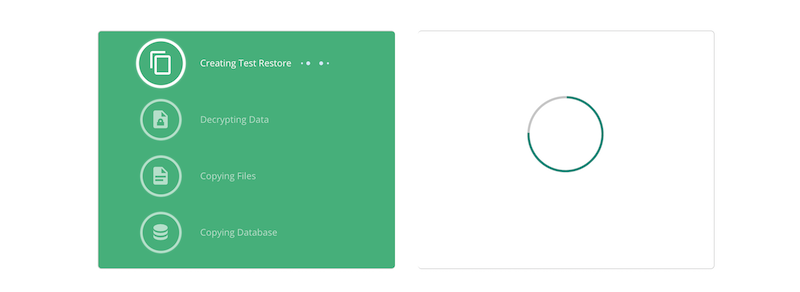
Sie können nicht nur die Anzahl der Sicherungen sehen, sondern auch die Größe der Dateien und Tabellen für die Site. Dadurch erhalten Sie eine gute Vorstellung davon, wie lange es dauern wird, ein Backup zu erstellen. Je größer die Website, desto länger dauert es natürlich, eine Kopie zu erstellen. Wenn Sie nach rechts schauen, haben Sie einige sicherheitsbasierte Optionen, z. B. die Anzahl der gescannten Dateien und ob bösartiger Code entdeckt wurde.

In diesem Tutorial verwenden wir BlogVault zum Erstellen von Backups. Klicken Sie auf die Schaltfläche, um das Plugin kostenlos herunterzuladen.
Zusätzliche Sicherheitsmaßnahmen durch Backups und eine Firewall
Sind Sie besorgt, dass Ihre Website angegriffen werden könnte? Die Firewall zeichnet versuchte Anmeldungen für die Site und Verkehrsanfragen auf. Wenn bei einem der beiden eine Spitze auftritt, sind Sie möglicherweise auf einen Hacker gestoßen, der versucht, Ihre Sicherheitsmaßnahmen zu umgehen. Melden Sie Ihre Erkenntnisse sofort der InfoSec-Abteilung Ihres Unternehmens oder wenden Sie sich an einen Experten in dieser Angelegenheit. Wenn ein Hacker versucht, sich Zugang zu verschaffen, können Sie Maßnahmen ergreifen, um die Website weiter zu härten und das Eindringen zu erschweren.
Plugins für Ihre Website werden ebenfalls aufgelistet und Sie erfahren, wie viele aktiv sind. Wenn Updates erforderlich sind, werden Sie sich dessen auch bewusst sein, aber stellen Sie sicher, dass Sie ein Backup haben, bevor Sie die Änderung vornehmen! Berichte können automatisiert und regelmäßig an Sie gesendet werden, sodass Sie immer über den Status der Site und die erstellten Backups informiert sind. Wenn Sie eine Website bereitstellen, bevor Sie live gehen, können Sie den Fortschritt auch von diesem Dashboard aus verfolgen.
Klicken Sie in der oberen rechten Ecke auf das Symbol, das zwei Pfeile zeigt, die sich drehen, um einen Kreis zu bilden. Dies ist Ihre Synchronisierungsschaltfläche, mit der Sie das benötigte Backup erstellen können. Sobald dies initiiert ist, können Sie Notizen für sich selbst hinzufügen. Dies ist nützlich, damit Sie wissen, warum Sie eine Sicherung erstellt haben, und es markiert die Änderungen, die Sie möglicherweise vornehmen werden.
Ich möchte ein Plugin namens Rich Reviews installieren, da es eine clevere Möglichkeit für WordPress-Benutzer ist, Bewertungen zu sammeln und sie dann in Suchmaschinen-Rankings anzuzeigen. Rich Reviews verspricht, meine Klickrate zu erhöhen und mehr Leute dazu zu bringen, meine Website zu besuchen. Besucher können Produkte, Kategorien oder die gesamte Website bewerten. Bevor ich dieses Plugin installiere, notiere ich kurz, warum ich das Backup für die zukünftige Verwendung mache. Das Symbol der beiden Pfeile beginnt sich zu drehen und dann wird mir mitgeteilt, dass die Sicherung abgeschlossen ist. Alles erledigt!
Sobald das Plugin installiert ist, erfahre ich, dass es einen Fehler in der Software gibt und Hacker ihren eigenen Code in meine Seite einschleusen können! Der Schaden ist bereits angerichtet und ich bin jetzt verwundbar. Mit sorgfältigen Notizen und Backups kann ich mit BlogVault ganz einfach in die Zeit zurückgehen, bevor ich das Plugin installiert habe, mit dem andere Benutzer ihren schlechten Code in meine bestehende Website einfügen können. Perfekt!
Wie wir sehen können, ist BlogVault einfach zu bedienen und einfach zu dokumentieren. Besuchen Sie weiterhin Superb Themes für weitere Updates zu neuen Funktionen mit BlogVault. Wir haben immer die neuesten Nachrichten und Plugin-Rezensionen.
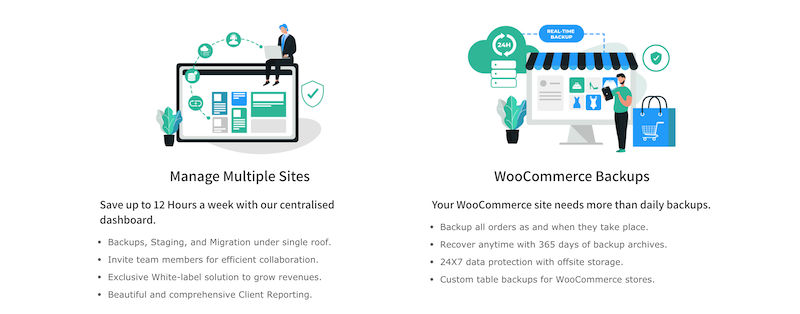
Aktualisieren und sichern Sie Ihre WordPress-Website automatisch
Wenn Sie sich bei der Technologie auf eines verlassen können, dann darauf, dass sie sich in Zukunft verändern wird. Auch bei WordPress bleibt der Kern nie statisch und die Leute hinter den Kulissen suchen immer nach Möglichkeiten, die Basisversion besser zu machen. Mit der letzten Änderung wurde Gutenberg eingeführt, was für einige Webmaster ein ausgezeichneter Schachzug und für andere verheerend war. Wenn Sie sicherstellen möchten, dass Ihre Website so funktioniert, wie Sie es möchten, sind Updates erforderlich. Die einzige Einschränkung ist, dass Updates nicht immer richtig funktionieren oder Konflikte zwischen vorhandenen Plugins verursachen können.
Wann immer Sie ein großes Update für WordPress oder ein Plugin haben, das integraler Bestandteil Ihres Setups ist, stellen Sie sicher, dass Sie eine Kopie der Website haben, die vor den neuen Updates erstellt wurde. Dies gibt Ihnen die Möglichkeit, zu einem Zeitpunkt vor dem Update zurückzugehen, falls sich der neue Code nicht gut mit den aktuellen Elementen vermischt. Wenn Sie automatische Sicherungen durchführen, erhalten Sie mehrere Wiederherstellungspunkte zur Auswahl. Mit vielen verschiedenen Wiederherstellungspunkten können Sie den Verlust wertvoller Daten oder Arbeit minimieren und ihn oft auf Null halten.
Ein weiterer zu beachtender Aspekt ist, wenn ein Website-Eigentümer beginnt, Plugins und verschiedene Aspekte der Website anzupassen. Wenn Sie kein Profi sind, können Änderungen an der Website vorgenommen werden, die Sie nicht rückgängig machen können. Wir alle hatten Momente, in denen wir versuchten, ein Plugin zu reparieren, das mit unerwarteten Ergebnissen fehlgeschlagen ist, da viele der Komponenten miteinander verbunden sind. Arbeiten Sie ohne Angst und stellen Sie sicher, dass Sie ein Update durchführen, bevor Sie beginnen, wichtige Teile der Website zu ändern, um Ausfallzeiten zu vermeiden.
In diesem Tutorial verwenden wir BlogVault zum Erstellen von Backups. Klicken Sie auf die Schaltfläche, um das Plugin kostenlos herunterzuladen.
